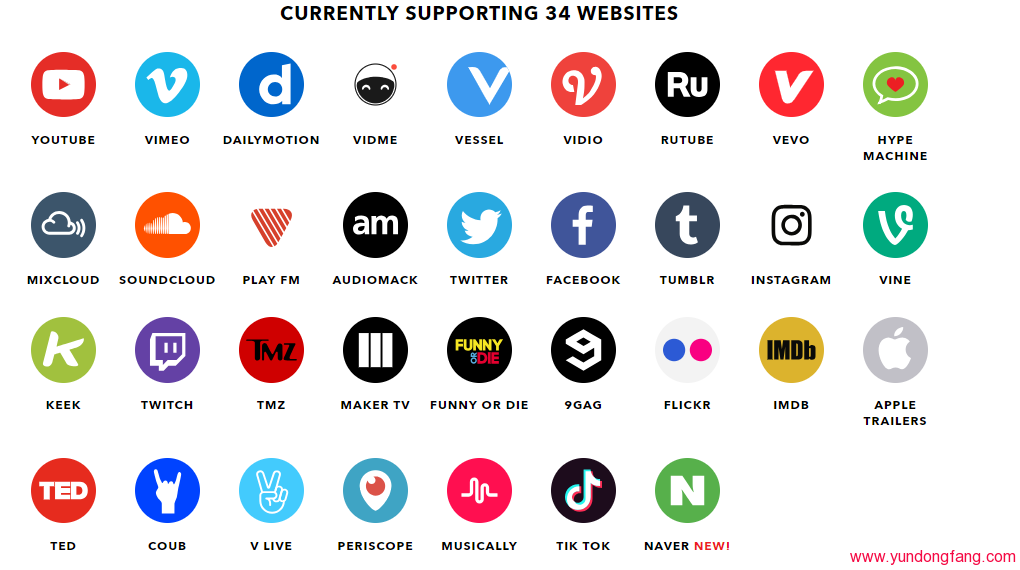Pluma 是一个轻量级且用户友好的文本编辑器,具有一系列功能,可帮助您轻松创建和编辑文档。在本文中,我们将逐步引导您完成在 Ubuntu 22.04 上安装 Pluma 文本编辑器的过程。我们将涵盖从下载和安装软件到配置以满足您的需求的所有内容。因此,无论您是经验丰富的Linux用户还是刚刚入门,请继续阅读以了解如何在Ubuntu 22.04系统上启动并运行Pluma文本编辑器。
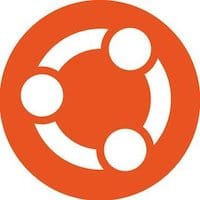
安装Pluma文本编辑器Ubuntu 22.04 LTS Jammy Jellyfish
第 1 步。首先,通过在终端中运行以下命令,确保所有系统软件包都是最新的。apt
sudo apt update sudo apt upgrade sudo apt install wget apt-transport-https gnupg2 software-properties-common
第 2 步。在 Ubuntu 22.04 上安装 Pluma 文本编辑器。
默认情况下,Pluma 在 Ubuntu 22.04 基础存储库上可用。要在 Ubuntu 22.04 上安装 Pluma 文本编辑器,您可以在终端中使用以下命令:
sudo apt install pluma
第 3 步。在 Ubuntu 22.04 上访问 Pluma 文本编辑器。
安装完成后,您可以从应用程序菜单或通过在终端中运行以下命令来启动 Pluma 文本编辑器:
pluma
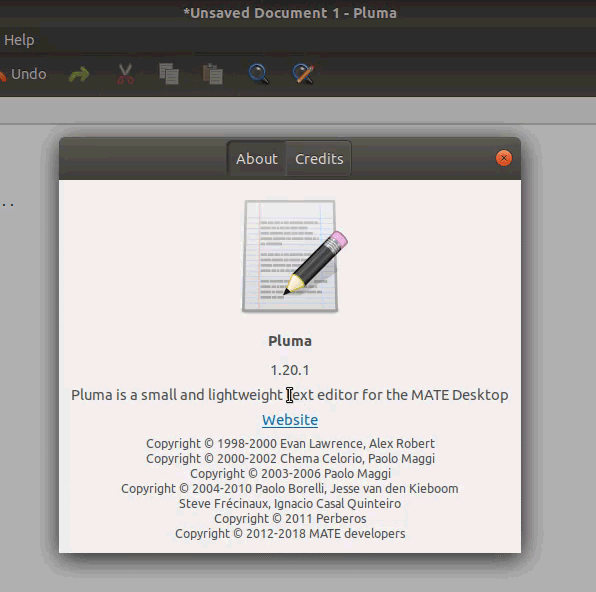
第 4 步。配置Pluma文本编辑器。
Pluma 文本编辑器带有一些默认设置,这些设置可能不适合您的工作流程。幸运的是,您可以轻松配置Pluma以满足您的需求。以下是您可以更改的设置的几个示例:
- 更改字体和字体大小:要在 Pluma 中更改字体和字体大小,请转到“编辑>首选项”>“字体与颜色”。在这里,您可以选择自己喜欢的字体并调整字体大小。
- 启用行号:要在 Pluma 中启用行号,请转到查看>显示行号。这将在编辑器的左边距中显示行号。
- 安装插件:Pluma支持插件,可以为编辑器添加新功能。要安装插件,请转到编辑>首选项>插件,然后选中要安装的插件旁边的框。
感谢您使用本教程在 Ubuntu 22.04 LTS Jammy Jellyfish 系统上安装 Pluma 文本编辑器。有关其他帮助或有用信息,我们建议您查看Pluma官方网站。